Bună ziua, citiți acest articol. Din cauza obiceiului meu de a face servere pe Linux, acesta este primul ghid pentru pornirea unui server pe Windows.
Articolul are un plan, în fiecare dintre paragrafele pe care le voi încerca să le explic în detaliu și să descriu acțiunile de creare a serverului.
- Descărcați și actualizați serverul
- Încărcare automată
- SteamCMD GUI Insurgency
- Setarea parametrilor și pornirea
- Setări server
- Moduri de joc
- start
- Instalarea pluginurilor
- Opțiuni de administrator
- Cum se deschide porturile?
- completare
Descărcarea și actualizarea serverului de insurgenți

Această cale are 2 opțiuni pentru dezvoltare. Primul este de a crea 2 scripturi simple și simple, unul dintre ele va actualiza serverul, iar celălalt îl va restabili dacă serverul "scade". Merită să ne amintim că scriptul 1 și 2 vor trebui executate independent. Cea de-a doua cale este folosirea unui script care va face totul pentru tine, va actualiza serverul și, de asemenea, își va stabiliza activitatea dacă se întâmplă un accident.
Primul mod poate fi ales dacă serverul dvs. va funcționa uneori, de exemplu, dacă decideți să jucați separat cu prietenii sau să organizați un turneu. Al doilea mod pe care trebuie să-l alegeți dacă doriți să creați un server de utilizare generală, care va funcționa în mod constant pentru o perioadă lungă de timp. Nu face pe oameni să aștepte utilizatorii dvs., atunci când aveți timp liber pentru a porni serverul, este prostie.
Din păcate, datorită faptului că manualul se face sub Windows, căutarea de script-uri de lucru pe deplin pentru a doua cale a fost un eșec. Toate scripturile găsite trebuie îmbunătățite. Este dificil să actualizați componentele. Unii oameni pur și simplu nu muncesc sau muncesc, dar sunt foarte strâmbați. În acest sens, vom vorbi despre primul mod. Dar pentru al doilea vor exista câteva recomandări.
(Vă rugăm: dacă știți puțin despre un lucru ca scenariul, mergeți la următorul articol)
Vezi și: Toate scripturile pentru scripturile Dota 2 + pentru invocatori, scripturi pe Mipo
Din materialul de pe SteamCMD, mi-a plăcut SteamCMD AutoUpdater. Acest software în sine este capabil să descarce și să instaleze actualizări, în timp ce notifică jucătorii în chat. Dar există o singură lovitură, acesta este un bug cu o verificare permanentă a actualizării, se scurge într-o buclă fără sfârșit, provoacă inconveniente teribile. Dar puteți obține noroc și acest bug nu va funcționa, în încercați alte lucruri, așa cum se spune "încercați, nu torturați".
Există, de asemenea, un script care poate fi util, dar configurația acestuia este mult mai mare și mai dificilă decât cea precedentă. Numele acestui script este Condenser. Pentru funcționalitatea sa, aveți nevoie de cea mai recentă versiune PowerShell, pe care unele pot provoca dificultăți.
Încărcare automată
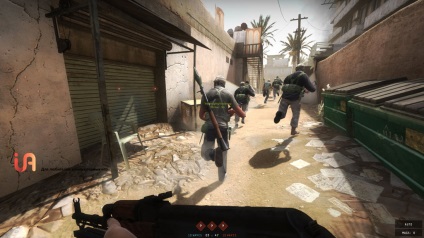
Mai întâi trebuie să creați un dosar cu un titlu simplu. Este important ca titlul să nu aibă spații și, de asemenea, un simbol special, pentru confortul dvs. și pentru confortul software-ului. În dosarul creat trebuie să creați câteva și să le numiți abur și fișiere. Avem calea, cum ar fi: C: / folder_name / steamcmd și C: / nume / fișiere director. Apoi, trebuie să găsești și să descarci SteamCMD în sine. După încărcare, dezarhivați-l la un folder pe care l-ați făcut anterior pe calea C: / folder_name / steamcmd. Acum creați un fișier în format .txt și examinați ins, trebuie să conțină acest text:
autentificați anonim
force_install_dir. / fișiere
app_update 237410 validate
părăsi
Apoi, trebuie să faceți o scurtătură pentru fișierul steamcmd.exe. Apoi deschideți proprietățile, apoi pe rândul "object" adăugați + runscript ins.txt. Aplicabil, totul este pregătit pentru lansare.
Pentru a începe, programul va verifica și descărca actualizările, dacă există. Apoi, serverul începe să se încarce. Dacă ați ieșit la toate, puteți privi în continuare, despre parametri și șterge serverul. Dacă ceva nu funcționează, încercați să găsiți o eroare sau să încercați altă metodă.
SteamCMD GUI:
Uită-te la numele programului, este similar cu cel din ultimul paragraf, dar același program, doar cu o interfață grafică. Pentru munca sa este necesară și versiunea obișnuită a programului. Și așa, cum să descărcați prin intermediul SteamCMD GUI? Mai întâi, specificăm calea către dosar cu versiunea obișnuită. Apoi, specificăm calea spre insurgență. De asemenea, trebuie să afișați calea către dosarul de fișiere. Apoi completați câmpurile standard, portul, numele modulului, numărul de sloturi, parola pentru administrarea serverului. Port: 27015. De asemenea, trebuie să specificați ID-ul aplicației personalizate a jocului: 237410 și să faceți clic pe butonul Executare.
Citiți și: Cum să începeți să jucați Pokemon GO acum, înainte de lansarea oficială? Când va apărea Pokemon GO în Rusia?
Setarea opțiunilor și pornirea serverului Insurgency

Pentru început, merită să configurați un fișier cu parametri și o listă de carduri de joc pe server.
Opțiuni server:
Fișierul de configurare se numește server.cfg. Dar din moment ce ați descărcat serverul, este posibil să nu existe un fișier. Dar nu trebuie să vă fie frică, puteți crea întotdeauna config propriu. Pentru cei care nu sunt mulțumiți de lista oficială de cărți de joc, ei se pot prescrie o listă "mapcyclefile" a cerințelor cards.txt »»
Moduri de joc:
Dacă doriți să jucați cu prietenii, atunci trebuie să utilizați acești parametri:
+hartă buhriz_night hunt -maxplayers 16 (la începutul jocului)
În fișierul cu parametrii serverului:
sv_playlist "nwi / pvp_coop"
mapcyclefile "mapcycle_cooperative.txt"
Dacă doriți să creați un server pvp:
+hartă panj skirmish -maxplayers 32 (la începutul jocului)
În fișierul cu parametrii serverului:
sv_playlist "nwi / pvp_sustained"
mapcyclefile "mapcycle_sustained_combat.txt"
Există o mulțime de variații de pornire a serverului, dar voi face o descriere a celui mai comun mod, cu un fișier bat. Pe baza explicației, ați pus deja restul fișierelor și perechilor de script. începe. Mergem la dosarul fișierelor, creăm un fișier în format .txt și numim ceea ce dorim. Noi scriem acolo:
@echo off
cls
ecou Protejarea srcd-urilor de la accidente ...
echo Dacă doriți să închideți srcds și acest script, închideți fereastra srcds și tastați.
titlu srcds.com Watchdog
: srcds
echo (% time%) srcds a început.
START / HIGH / așteptați insurgență -game srcds.exe -strictportbind -ip 0.0.0.0 -port + clientport 27015 27005 27020 + tv_port -tickrate 64 + map skirmish panj -maxplayers 32
ecou (% timp%) AVERTISMENT: srcds închis sau prăbușit, repornire.
Ia srcds
Faceți clic pe salvați și redenumiți-l pentru a începe.bat. Începem.
Cum se configurează pluginurile pentru serverul Insurgency?

Trebuie să descărcați Sourcemod și Metamod, pentru a simplifica controlul și a lucra cu resursele de joc. Le puteți găsi cu ușurință pe Internet. Creați un dosar și numiți-l pentru moduri de confort. Acolo vom despacheta 2 dosare descărcate. Primul Metamod, apoi Sourcemod. Apoi, fișierele din modurile de dosare pe care le aruncă în dosarul cu fișierele serverului. Toate pluginurile sunt căutate cu ușurință pe Internet. Pentru a arunca este necesar într-un mod Cu: / nume un folder \ files \ insurgency \ addons \ sourcemod \ plugins.
Citește și: sfârșitul Dark Souls 3. Explicarea sensului încheierii bune și secrete a Sufletelor întunecate 3.
Setările administratorului serverului insurgenți
Completare:
Rularea și crearea unui server nu este atât de greu ca sună. Toate cunoștințele necesare pentru acest lucru există deja pe Internet, se află în accesul liber, tot ce aveți nevoie este să studiați și să utilizați corect aceste informații.
Articole similare
-
Gestionarea sesiunilor de utilizatori rdp pe serverul de Windows Server 2018 r2
-
Crearea de păsări supărat pe producătorul jocului - crearea de jocuri - articole de director
Trimiteți-le prietenilor: